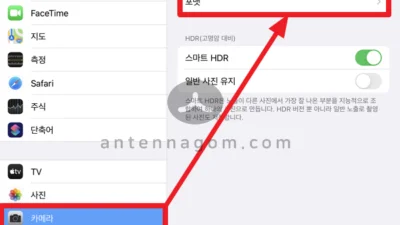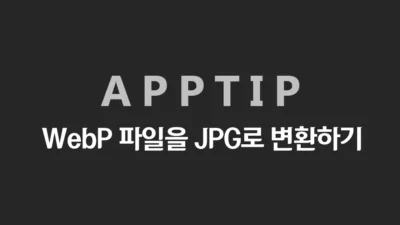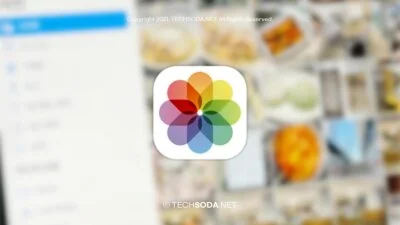유튜브 스크린샷 찍는 방법 – 크롬브라우저 (확장 프로그램) – 유튜브를 보다가 스크린샷을 찍고 싶을때가 있습니다. 하지만, 스크린샷을 찍으려면 재생바가 보이게 되서 깔끔하게 찍는게 좀 어려운데요. 크롬 확장 프로그램을 설치하면 유튜브 스크린샷을 깔끔하게 찍어서 JPG로 만드는 것이 가능합니다.
유튜브 스크린샷 찍는 방법
- 구글에서 screenshot youtube 를 검색한 후 처음 나오는 크롬 확장 프로그램 페이지를 열거나 이 곳을 눌러 이동할 수 있습니다.
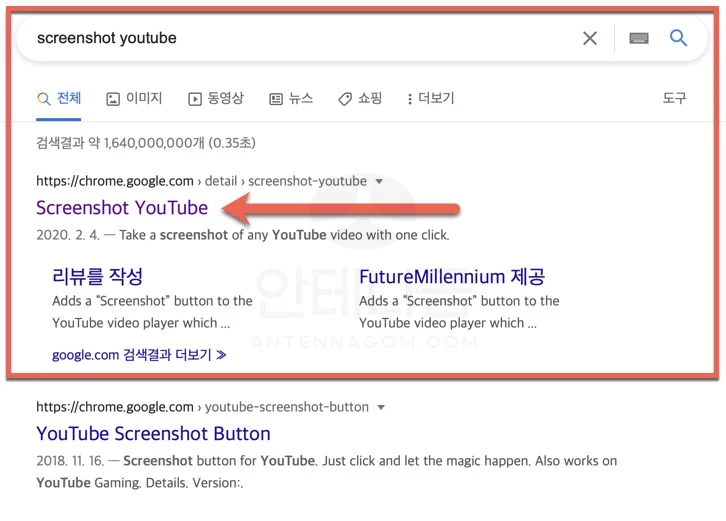
- 크롬 브라우저를 사용하고 있다면 바로 Chrome에 추가 버튼을 클릭하여 설치합니다.
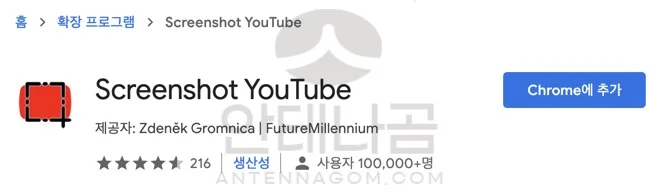
- 사용방법은 매우 간단한데요. 스크린샷 유튜브가 설치되어 있다면 유튜브 영상 화면 아래의 컨트롤 바쪽에 아래와 같이 “Screenshot” 버튼이 나타납니다. 이 버튼을 클릭하면 쉽게 스크린샷을 찍을 수 있습니다.
- 아래 화면은 제가 요새 자주 보는 게임 유튜버인데요 영상을 시청하다 Screenshot 버튼을 누르면 바로 해당 화면이 JPG 파일로 저장되어 크롬 다운로드 폴더로 다운로드 됩니다.
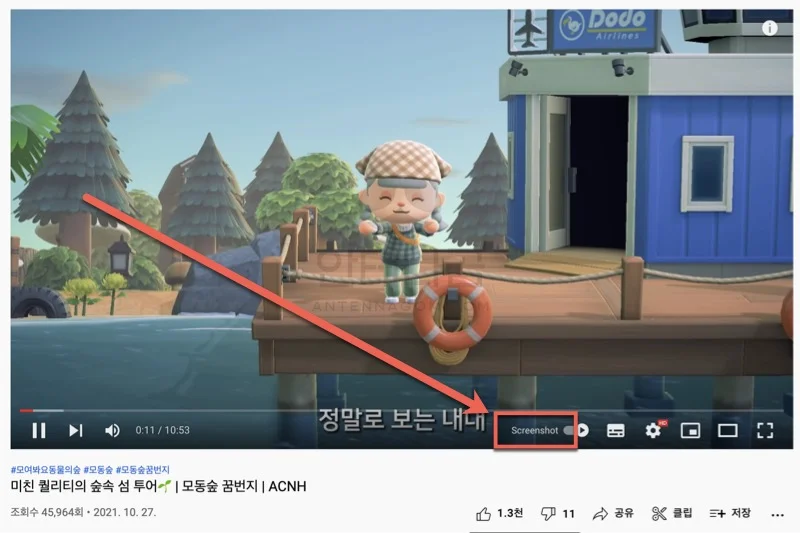
- 아래는 스크린샷 유튜브 크롬 확장 프로그램으로 스크린샷 찍은 유튜브 영상인데요. 아래 컨트롤바없이 깔끔하게 스크린샷파일이 만들어진 것을 확인할 수 있습니다.

유튜브 영상을 스크린샷으로 찍어 사용하실 때 굉장히 편리하게 사용하실 수 있을 것 같습니다. 이번 글에서는 유튜브 스크린샷 찍는 방법에 대해서 알아봤습니다. 지금까지 안테나곰이었습니다.